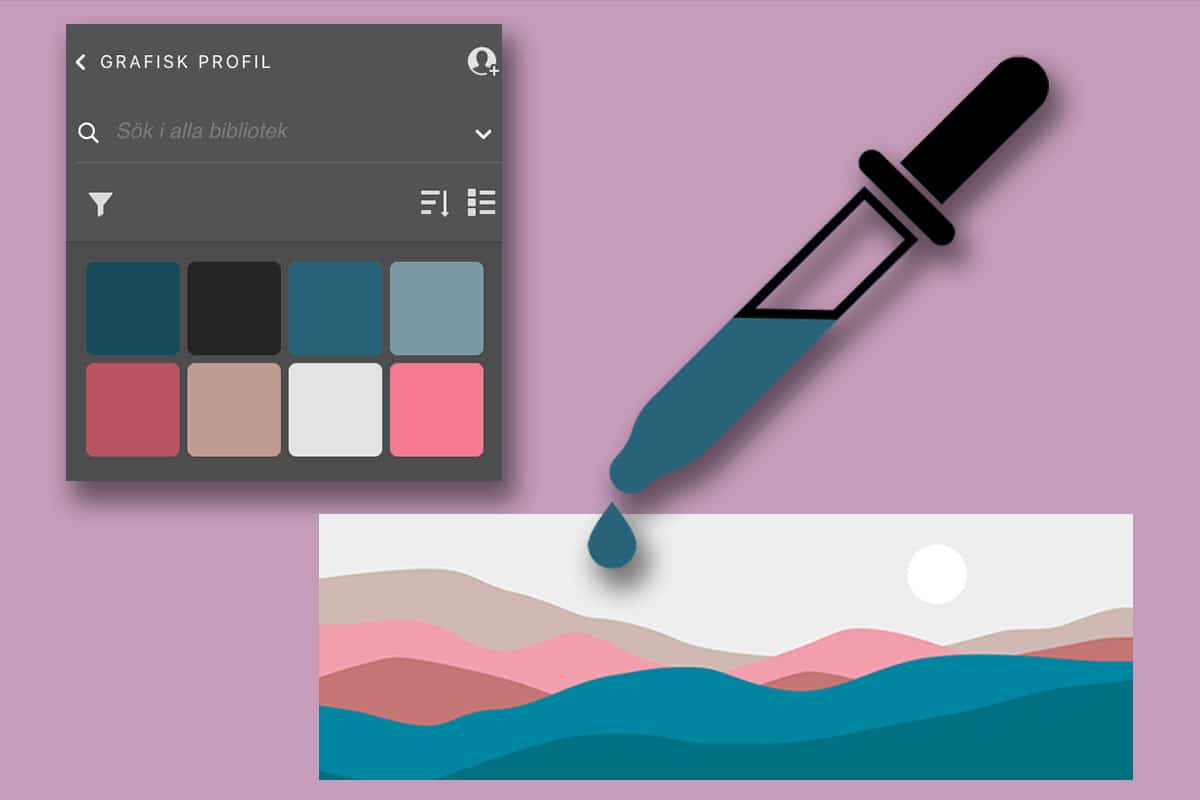Med hjälp av pipettverktyget sparar du snabbt färger från ett dokument till ditt Bibliotek. Då har du alltid färgerna nära till hands när du behöver dem i andra projekt i Illustrator (och såklart i andra Adobe program).
Jag gillade verkligen färgerna i den här Illustrationen från Adobe Stock, och valde att spara färgerna som en färgprofil i mitt Adobe Bibliotek.
Gör såhär
Steg 1. Importera inspirationsbilden till ditt dokument. Gå till Arkiv > Öppna… och välj fil.
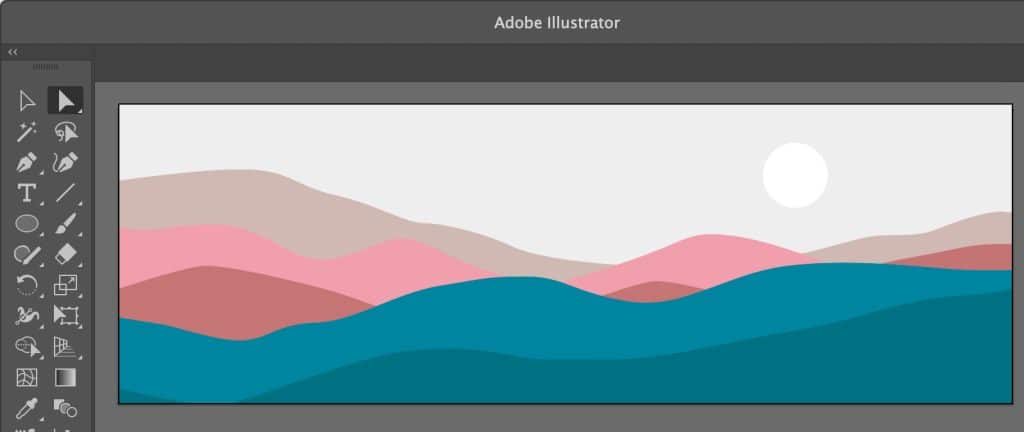
Steg 2. Gå till Fönster > Bibliotek.
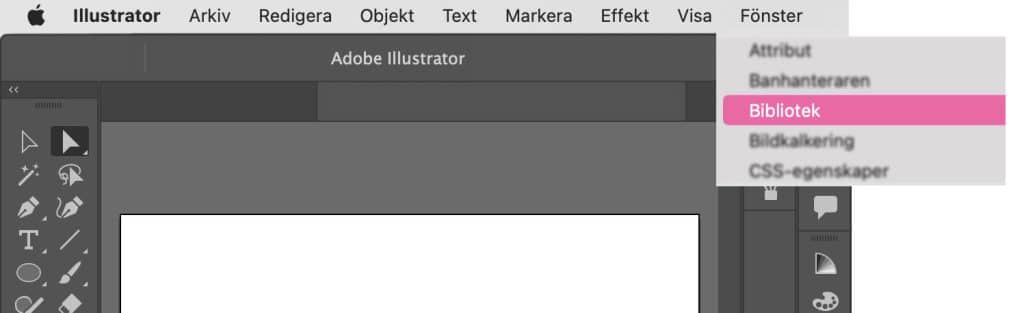
Steg 3. Skapa ett nytt Bibliotek genom att klicka på ”Skapa nytt bibliotek”, och ge Biblioteket ett namn.
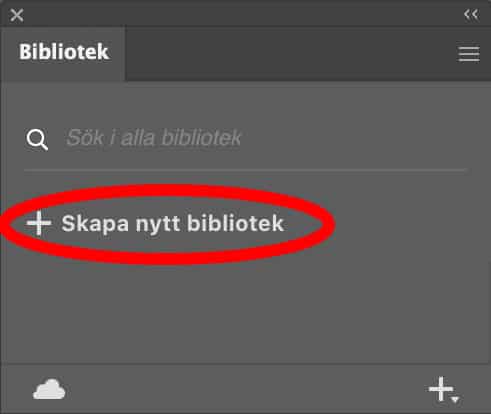
Steg 4. Gå till Fönster > Färgrutor.
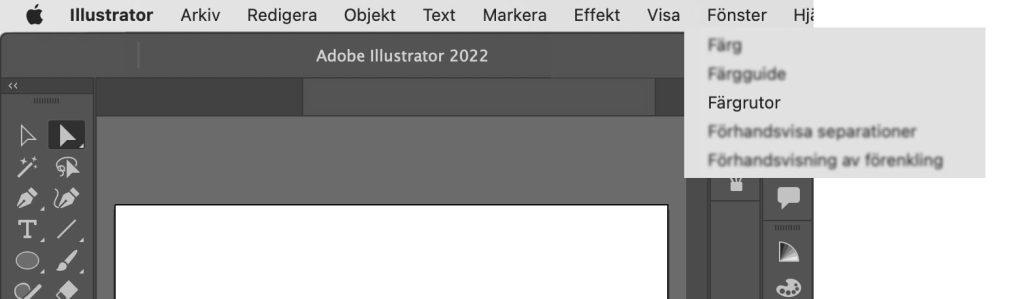
Steg 5. Välj Pipettverktyget och klicka på en färg i din inspirationsbild.
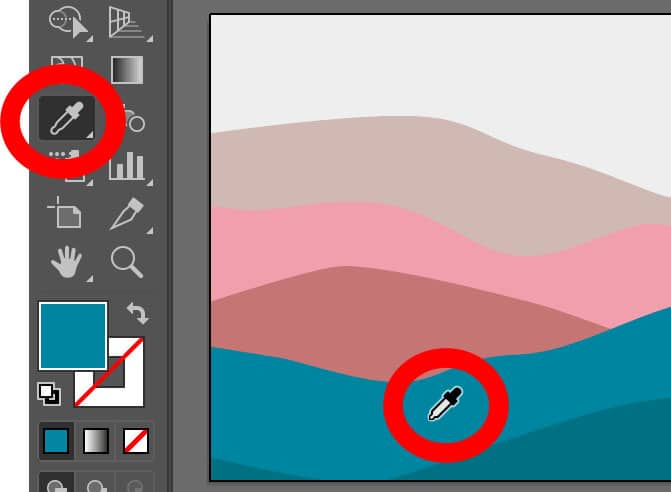
Steg 6. Klicka på Plustecknet (+) i Färgrutor för att spara färgen. Nu får du upp panelen ”Ny Färgruta”.
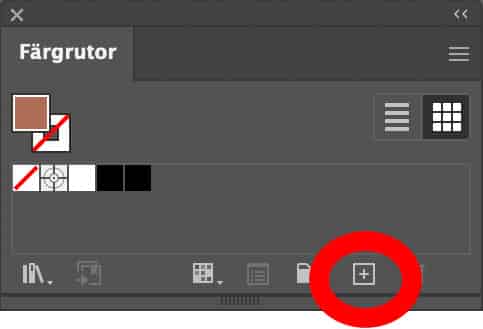
Steg 7. I panelen ”Ny Färgruta” väljer du att lägga till färgen i ditt Bibliotek och den mapp du skapade, och klicka sedan på OK.
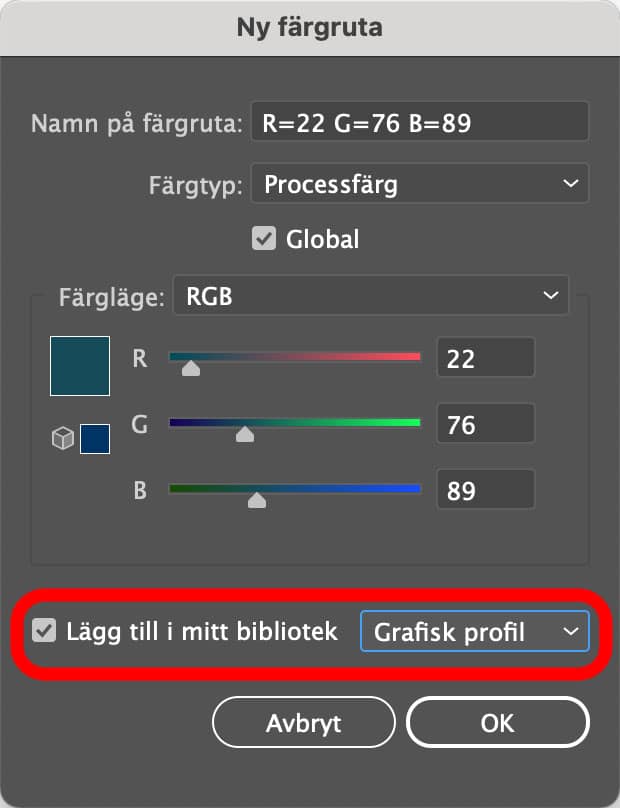
Upprepa för alla färger
Klart! Nu är dina färger sparade i ditt bibliotek och finns alltid tillgängliga när du skapar nya dokument i Illustrator, och även i andra Adobeprogram.
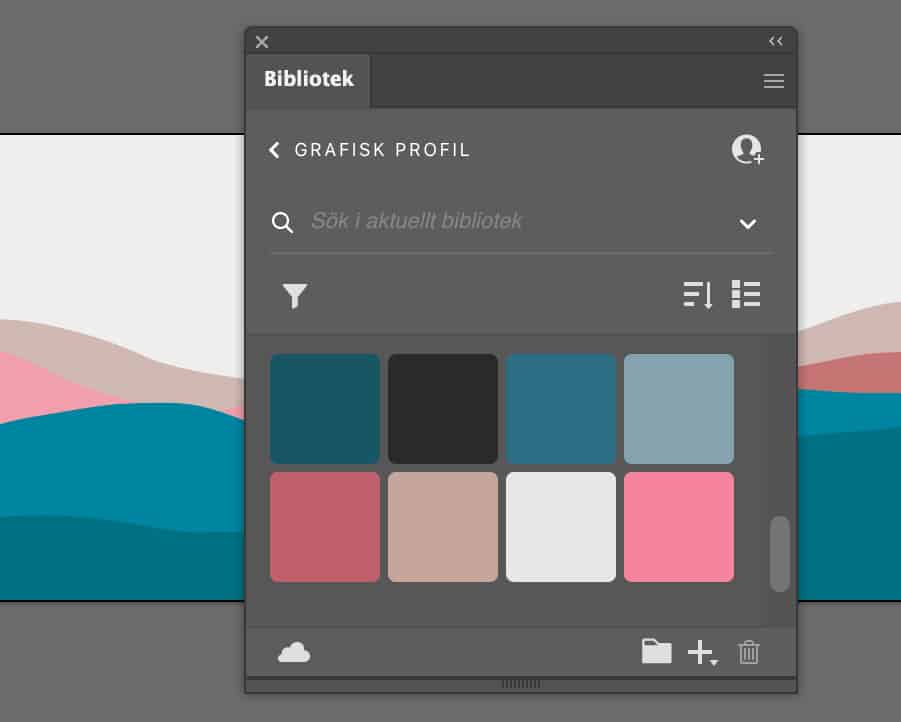
Tips!
Använd inspirationsbilder för att spara färger till andra projekt, eller varför inte till en grafisk profil! Det är ett tacksamt tillvägagångssätt att få inspiration och hitta harmoniserande färger.